Kako instalirati Lakka na Raspberry Pi
Lakka je open-source operativni sustav igraće konzole koji se temelji na Linux kernelu. Koristi biblioteke i alate otvorenog koda kako bi korisnicima pružio jednostavan za upotrebu i brzo postavljanje emulacijske platforme za igre. Operativni sustav podržava mnoštvo različitih platformi igraćih konzola (ručna i kućna konzola), a moći ćete ga reproducirati na mnogim različitim hardverskim uređajima. U ovom ćemo vodiču istražiti kako instalirati Lakka na Raspberry Pi.
Napomena: Uređaji uređaja Raspberry Pi koji podržavaju Lakka su Pi 0, Pi 1, Pi 2 i Pi 3.
Preuzmite Lakka sliku
Tražite kopiju Laka? Zahvaljujući jednostavnom dizajnu web lokacije za programere, to je lako. Međutim, molimo vas da shvatite da nema toga jedan veza za preuzimanje za sve uređaje Raspberry Pi; postoji više veza.
Da biste dobili kopiju za svoj Pi, prijeđite na Lakka.tv, i kliknite na gumb "Get Lakka". Od tamo ćete biti preusmjereni na stranicu s odabranim logotipom "Linux", "Windows" i "Mac". Ti će logotipi odrediti s kojim OS-om treperite Lakka.
Pod pretpostavkom da radite ovaj vodič na Linuxu, odaberite gumb "GNU / Linux" i vodit će vas do stranicu uređaja, na kojoj se navodi svaki uređaj koji Lakka podržava, uključujući računala, Odroid, HummingBoard, Pi uređaje i više.

Prođite kroz popis i kliknite na Pi uređaj koji posjedujete. Zatim na sljedećoj stranici pritisnite gumb "Preuzmi Lakka" da biste pokrenuli postupak preuzimanja OS slike.
Snimanje Lakke slike na SD karticu
Na stranici za preuzimanje Lakke vidjet ćete upute koje govore "Preuzimanje i raspakiranje Lakke" da biste ga postavili na SD kartica za upotrebu na Pi. U našem vodiču raspakiranje nije potrebno, jer će to učiniti program koji koristimo automatski.
Program koji ćemo koristiti za izradu Lakka SD kartice je Etcher. To je mrtvi jednostavan alat koji na jednom povjetarcu može snimiti sve, od ISO slika do specijaliziranih slika OS SD kartice. Najbolje od svega, Etcher radi na Mac-u, Linuxu i Windows-u, tako da nema potrebe za pretjerivanjem tri odvojena uputstva o tome kako ga koristiti.
Idi na Web mjesto Etcher i kliknite na gumb "Download". Pod pretpostavkom da ste na Linuxu, desnom tipkom miša kliknite Zip arhivu "balena-etcher-electron" i izdvojite je.
Napomena: ne koristite Linux? Slijedite upute da instalirate Etcher na vaš OS tako da pročitate web mjesto.
Nakon što je datoteka ekstrahirana, idite u mapu "balena-etcher-electron" i dvokliknite datoteku AppImage u mapi da biste pokrenuli Etcher.

Kada se Etcher aplikacija pokrene, kliknite gumb "Odaberi sliku" i potražite sliku Lakka OS u mapi "Preuzimanja".
Zatim priključite SD karticu Raspberry Pi u svoje računalo i dopustite da sistem to prepozna. Zatim kliknite "odaberite pogon" i kažite Etcheru da koristi karticu.
Na kraju, kad se OS slika završi s učitavanjem u Etcher, a Pi-jeva SD kartica postavi kao cilj, odaberite gumb "Flash" kako biste započeli postupak snimanja.
Postavljanje Lakka OS-a
Nakon što je Lakka instalirana na SD karticu preko Etchera, izbacite je iz računala i stavite je u Raspberry Pi.
Kad je SD kartica umetnuta u uređaj Raspberry Pi, priključite je na zid napajanjem kablom za napajanje, priključite HDMI kabel na televizor i priključite USB gamad (ili tipkovnicu ako je nemate).
Kad se Pi uključi, neko vrijeme ćete vidjeti logotip Lakka OS s običnom crnom pozadinom. Pustite ga da sjedne dok se konfigurira i ponovno pokrene.

Kad se Lakka digne, primijetit ćete sustav izbornika sličan PS3. Uključite ethernet kabel ako želite ožičene veze. U suprotnom, idite na "Postavke" u korisničkom sučelju, a zatim kliknite na "Wifi".
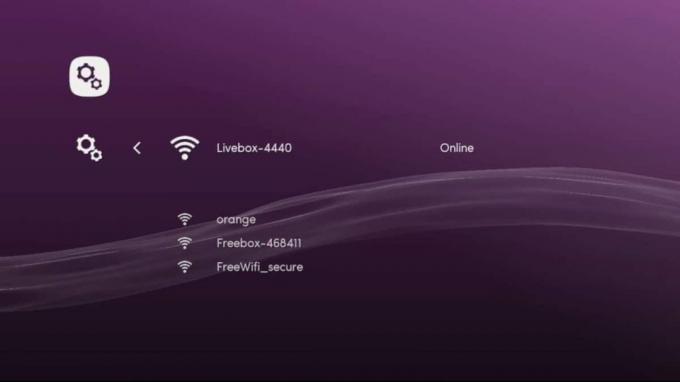
Upotrijebite izbornik za povezivanje Lakka s internetom. Zatim se vratite na područje "Postavke" i locirajte područje "usluge".
Na stranici usluga pronađite klizač pored SAMBA Enable ”i kliknite ga kako biste omogućili podršku mrežnog prijenosa datoteka za svoju novu igraću konzolu Raspberry Pi.
Dodavanje igara na Lakka
Lakka OS ima integrirani Samba sustav koji omogućava korisnicima da dodaju igre u konzolu u pokretu. Evo kako to učiniti na Linuxu.
Napomena: ako vaše računalo koristi Windows, moći ćete pronaći udio mreže Lakka u području "Mreža i dijeljenje" vašeg operativnog sustava.
Prvo otvorite Linux upravitelj datoteka. Odatle pronađite opciju "Mreža" da biste započeli pregledavanje dionica na mreži.
U pregledniku za dijeljenje kliknite onaj na kojem piše "LAKKA" i dodajte mu svoje ROM datoteke. Kada završite, zatvorite upravitelj datoteka.

Lakka bi trebao odmah otkriti nove igre, konfigurirati ih i postaviti zadane postavke kontrolera za igre.
traži
Najnoviji Postovi
Kako igrati Kingdom Come: Deliverance na Linuxu
Kingdom Come: Deliverance je igra uloga koja se odvija za vrijeme S...
Amarok 2.5 za Ubuntu, sada s sinkronizacijom gpodder.net
Amarok je poznati glazbeni uređaj s više platformi koji pruža brojn...
Kako se povezati s poslužiteljima s Gnome datotekama
Gnomeov upravitelj datoteka jedan je od najbolje u Linux zajednici....



